Kako spremeniti čas na prenosnem računalniku z operacijskim sistemom Windows 10
 Skoraj vse sodobne naprave imajo način za prikaz datuma in ure na zaslonu. To je potrebno za natančno sinhronizacijo dela in interakcije z drugimi uporabniki na spletu. V našem vsakdanjem življenju je zelo pomembno poznati točen čas in datum, da lahko natančno navigiramo in se držimo določenega urnika.
Skoraj vse sodobne naprave imajo način za prikaz datuma in ure na zaslonu. To je potrebno za natančno sinhronizacijo dela in interakcije z drugimi uporabniki na spletu. V našem vsakdanjem življenju je zelo pomembno poznati točen čas in datum, da lahko natančno navigiramo in se držimo določenega urnika.
Seveda naš sistem merjenja časa ni popoln, a s pravilno nastavitvijo lahko ohranimo relativno doslednost. Zato je zelo pomembno pravilno konfigurirati senzorje in jih sinhronizirati s časovnim pasom, v katerem se uporabnik nahaja. Skoraj vsi sodobni računalniki imajo več načinov prilagajanja. V našem članku bomo podrobno preučili vsakega od njih in delili koristne nasvete pri nastavitvi.
Pomembno! V nekaterih primerih lahko časovna napaka pri ponovnem zagonu sistema kaže na težavo s trdim diskom; če se težava nadaljuje, se lahko trdi disk razdrobi; v tem primeru se za pomoč obrnite na strokovnjaka.
Kako spremeniti čas v sistemu Windows 10?
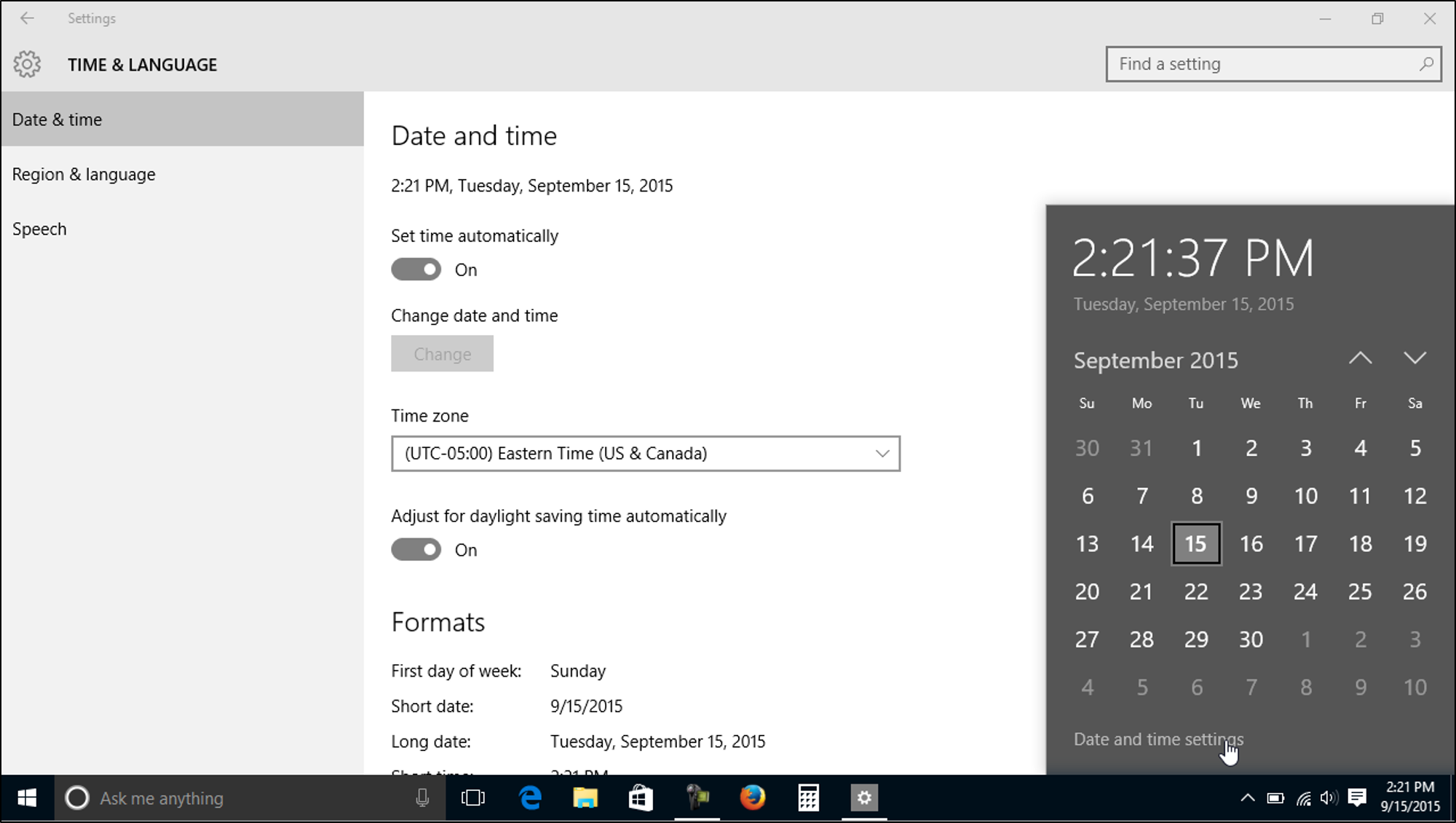 Razlogi, zakaj morate spremeniti indikator časa, so lahko različni, odvisno od tega bo načelo prilagajanja drugačno. Običajno se vse sodobne naprave samodejno nastavijo na tovarniške nastavitve. Ko ga prvič vklopite, vas bo sistem sam pozval k spremembi nastavitev.Če ste z vsem zadovoljni, lahko pustite vnesene parametre. Po potrebi lahko izvedete prilagoditve z eno od naslednjih možnosti:
Razlogi, zakaj morate spremeniti indikator časa, so lahko različni, odvisno od tega bo načelo prilagajanja drugačno. Običajno se vse sodobne naprave samodejno nastavijo na tovarniške nastavitve. Ko ga prvič vklopite, vas bo sistem sam pozval k spremembi nastavitev.Če ste z vsem zadovoljni, lahko pustite vnesene parametre. Po potrebi lahko izvedete prilagoditve z eno od naslednjih možnosti:
- Najprimernejši način je samodejno sinhroniziranje sistema s časovnim pasom. Če želite to narediti, z desno miškino tipko kliknite ikono številčnice v spodnjem desnem kotu. Na seznamu dejanj, ki se prikaže, izberite vrstico, ki pravi »spremeni datum in uro«. Po tem bi se moralo prikazati pogovorno okno z možnostmi konfiguracije. V ustreznem razdelku izberite element samodejne nastavitve časa. Ta način je primeren, če se časovni pas ujema z nastavitvijo v računalniku.
- V drugem primeru morate nastaviti časovni pas. To naredite tako, da odprete glavni meni za datum in uro, kot je opisano zgoraj. Po tem pojdite na ustrezen razdelek, v vrstici z izbiro časovnega pasu nastavite želeno regijo stalnega prebivališča. Pri nekaterih modelih morate najprej onemogočiti samodejno zaznavanje časa.
- Če sistem pri izvajanju prejšnjih metod prikaže napačne podatke, je možno ročno konfigurirati prikaz. Če želite to narediti, kot prej, pojdite na razdelek za urejanje zahtevanega indikatorja. V oknu, ki se odpre, izberite »spremeni datum in uro«, kliknite na gumb »spremeni«. Vse vrednosti vnesite ročno in shranite spremembe. Zaprite okno, preverite prikaz v spodnjem desnem kotu zaslona.
Obstajajo tudi drugi načini, da pridete do zahtevane nastavitve, lahko greste prek nadzorne plošče, ukazne vrstice ali z iskanjem v začetnem meniju. Njihova glavna naloga se ne spremeni.Ko dosežete želeni razdelek, uporabite zgoraj opisane metode za pravilno in hitro konfiguracijo vseh indikatorjev.
Pomembno! Pri različnih modelih naprav in operacijskih sistemih se lahko pot do nastavitev nekoliko razlikuje zaradi spremenjenega vmesnika. Osredotočite se na glavne točke, da hitro najdete potrebno pot.
Zakaj čas na prenosniku "skoči" sam od sebe?
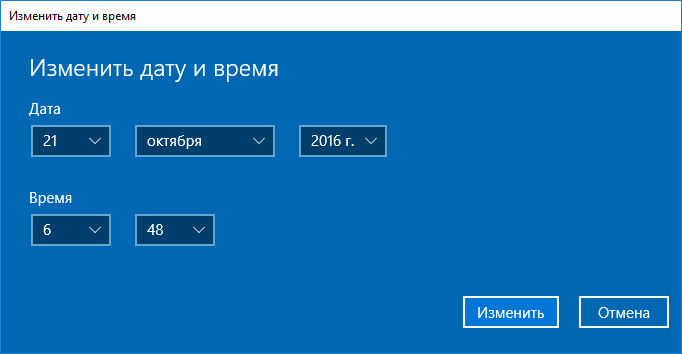 Včasih po dolgotrajni uporabi uporabniki opazijo spremembo indikatorjev, kot da se ura ustavi in zažene sama. Poleg neprijetnosti med orientacijo je to lahko znak resnih težav in napak v sistemu. Najpogosteje je razlog za ta pojav naslednji:
Včasih po dolgotrajni uporabi uporabniki opazijo spremembo indikatorjev, kot da se ura ustavi in zažene sama. Poleg neprijetnosti med orientacijo je to lahko znak resnih težav in napak v sistemu. Najpogosteje je razlog za ta pojav naslednji:
- Časovni pas, v katerem ste, se ne ujema s tistim, ki je nastavljen v sistemu.
- Baterije matične plošče so skoraj prazne.
- Napaka programske opreme in gonilnika, zastarela različica.
- Trdi disk ne deluje, med dolgotrajno uporabo se lahko zlomi na komponente, zato je sistemu vsakič težje sestaviti datoteke po delih. Posledično se delo upočasni in izgubijo se vsi glavni parametri.
Če samostojno reševanje težave ne prinese rezultatov, poiščite strokovno pomoč v delavnici ali servisnem centru.





